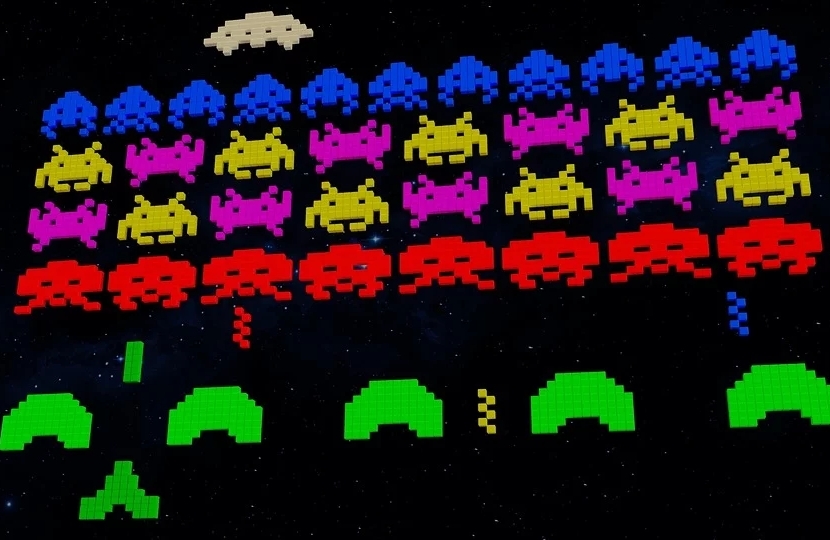レトロゲーム、つまり、時代遅れになることのないレトロまたはクラシックなビデオゲームタイトルすべてのファンがますます増えています。 このため、これらの情熱的なユーザーのニーズを満たすプロジェクトを作成する開発者も増えています。 これらのプロジェクトの例は正確に バトセラ、この記事で紹介するオペレーティングシステム。
他の記事では、この興味深いトピックについて、の場合と同様に、すでにコメントしています。 最高のエミュレーター Raspberry Piボードが安価なアーケードマシン、またはコントローラーとして使用できるその他のデバイスやコンポーネントを作成するために存在します(ジョイスティック)またはこのタイプのコントロール アーケードマシン 80年代と90年代の典型的なアーケード。 あなたが主題に興味を持っているならば、私はあなたがもっと学ぶためにこれとそれらの他の記事を読み続けることを勧めます...
バトセラとは?
さて、すでに述べたように、それはオペレーティングシステムです。 プロジェクト バトセラ 他の多くの同様のプロジェクトと同様に、Linuxをベースとして使用して完全なOSを実装しています。 したがって、これは無料のオープンソースプロジェクトです。
このプロジェクトは レトロゲームを専門とする、およびPCまたはRaspberry Piボード、およびOdroidなどの他のSBCボードで完全に無料で利用できます。 PCをお持ちの場合は、LiveUSBを使用できるため、パーティションや現在のオペレーティングシステムを変更する必要はありません。 つまり、Batoceraでペンドライブを使用して起動するだけで、何もインストールする必要はありません。
さえ 古いコンピューターにインストールすることもできます 32ビットx86チップ、Intel NUC、Apple Mac、さらにはAmlogicのようなAndroidボックスでも使用できます。
Batocera.linuxを入手する
へ バトセラを入手、無料でダウンロードできます プロジェクトのウェブサイトから。 さらに、そこから、助けてくれる大規模なコミュニティや、質問がある場合に役立つドキュメントを自由に利用できます。
SBCに使用したい場合は、 ラズベリーパイオペレーティングシステムイメージを含む圧縮パッケージをダウンロードして解凍し、そのイメージを使用してSDカードに保存し、マザーボードから起動するだけです。 詳細については、次のことができます。 NOOBSの記事を参照してください [NOOBSのインストール]セクションで、Batoceraの場合と同じ手順に従います。
Pi用にBatocera対応のSDカードを作成する場合の別のオプションは、有名な エッチャープロジェクト これについてはHwLibreですでに説明しました。 あなたはすべての情報と従うべきステップを見ることができます 私たちが公開する記事...
代わりに、必要に応じて PC用のUSBを作成する、次に、別のオペレーティングシステムで起動可能なペンドライブを作成するために従う必要があるのと同じ手順に従う必要があります。 次の簡単な手順に従うことで、多数のツールを使用してそれを行うことができます。
- Batoceraパッケージをダウンロードする.
- ダウンロードしたファイルを解凍して、OSからIMGイメージを抽出します。
- 次に、プロセス用に選択したアプリをインストールして実行します。 あなたはのような多くの既存のものからXNUMXつを選ぶことができます UNetbootin (Windows、Linux、macOS)、 ルーファス (Windows、Linux)、 由美 (Windows、Linux)、 エッチャー (Windows、macOS、Linux)など。
- このアプリを使用して、システムをインストールするPCに挿入されているペンドライブと、インストールするBatoceraイメージを選択します。
- プログラムウィザードに従ってください。これで完了です。
- これで、コンピューターを再起動して、ペンドライブを挿入できます。
- BIOS / UEFIを入力して起動優先度を変更し、USBをプライマリとして配置します。 終了して変更を保存します。
- これで、通常のOSではなくBatoceraで起動するはずです。
- あなたはそれを使って、あなたがそれでやりたいことを何でもすることができます。 そして、通常のオペレーティングシステムに戻るには、USBを再起動して取り外すだけで、システムとともに再起動します...
起動したら、Batoceraメニュー(スペースキーを押す)から、次の設定を入力できます。 言語をスペイン語に変更する そのため、より直感的になります。
互換性
Batoceraが受け入れるレトロゲームの互換性について疑問がある場合、真実は、膨大な数のライブラリをプレイできるように十分なライブラリがあるということです。 プラットフォームビデオゲーム それは歴史の中で当時神話でした。 したがって、膨大な数のタイトルを再生できます。
詳細については、これを見ることができます サポートされているプラットフォームのいくつかのリスト:
- ニンテンドー3DS、ゲームボーイ、ゲームキューブ、ゲームボーイアドバンス、ゲームボーイカラー、64、DS、エンターテインメントシステム、SNES、Wii
- アミーガ
- アムストラッドCPC、GX4000
- アップルII
- Atari 2600、5200、7800、800、ST、ジャガー、リンクス
- コモドール64
- MS-DOS
- セガドリームキャスト、マスターシステム、メガドライブ、ナオミ、サターン、32x、CD、SG1000
- MAME
- ネオジオ、CD、ポケット、ポケットカラー
- ソニープレイステーション1、PS2、PSP
- ZX81
- ZXスペクトラム
- 等々
詳細については - バトセラの互換性
バトセラにビデオゲームを追加する
したい場合は バトセラにビデオゲームを追加する前述のプラットフォームと互換性がある場合は、次の簡単な手順に従って、再生するタイトルを追加できます。
最初は ゲームをダウンロードする場所からWebサイトを探す なんでしょう。 たくさんあります ROMを提供するWebサイト 古い、でも インターネットアーカイブ あなたはいくつかの古いものを見つけることができます。 ROMを入手したら、それをBatoceraに追加する手順も簡単ですが、いくつかの方法で行うことができます。
一つ よりシンプル 次のとおりです。
- Batoceraをコンピューターにロードします。
- スペースキーを押して、[システム構成]メニューに移動します
- 次に、ストレージデバイスに移動します。
- PCから実行している場合は、そこでホストコンピューターのハードドライブを選択します。 それ以外の場合は、他のオプションを使用して、ネットワーク共有ディスクなどを介してROMを渡す必要があります。
- ハードドライブは、必要なビデオゲームのROMをダウンロードする必要があった場所です。
- ここで[戻る]をクリックしてから、システムを再起動します。
- これで、ハードドライブに「recalbox」というフォルダができたはずです。 ここで、BIOS、ROMなどをスクレイピングまたはコピーできます。 解凍したROMのファイルを通常のオペレーティングシステムからそのフォルダにコピーするだけです。
- それらを入手したら、システムを再起動し、Batoceraを使用してUSBから起動します。 そして、あなたは今までにロードされたゲームをプレイすることができるはずです。
あなたが見てきたように、それはそれが行われる方法に似ています Recalbox用、そしてその理由は、バトセラがそれに基づいているということです...